wps表格下拉选项怎么添加
来源:网络收集 点击: 时间:2024-03-05【导读】:
wps表格的下拉选项可以通过创建下拉列表和创建有效性等方法来添加,本答案介绍了以上提及到的所有方法,Windows和Mac电脑操作一致,以下是Windows电脑通过创建下拉列表添加wps表格下拉选项的步骤说明:品牌型号:Lenovo天逸510S系统版本:Windows10软件版本:WPS11.1.0创建下拉列表1/6分步阅读 2/6
2/6 3/6
3/6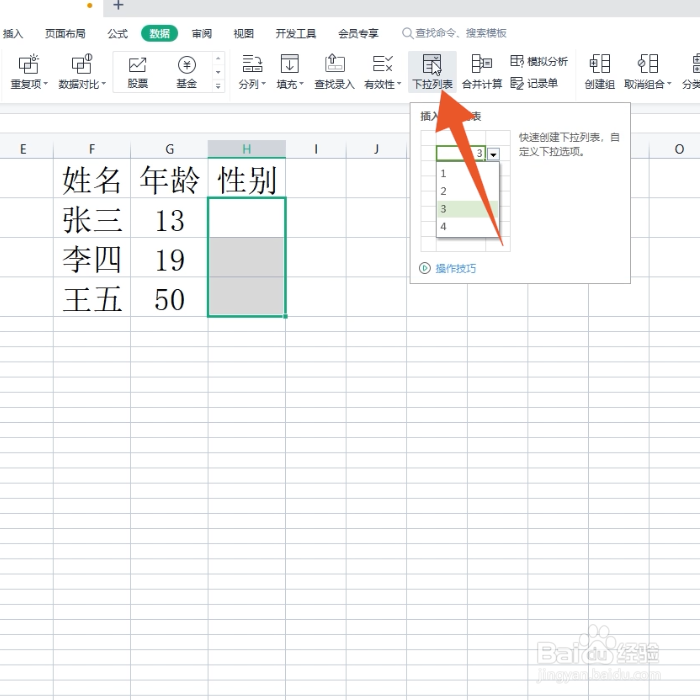 4/6
4/6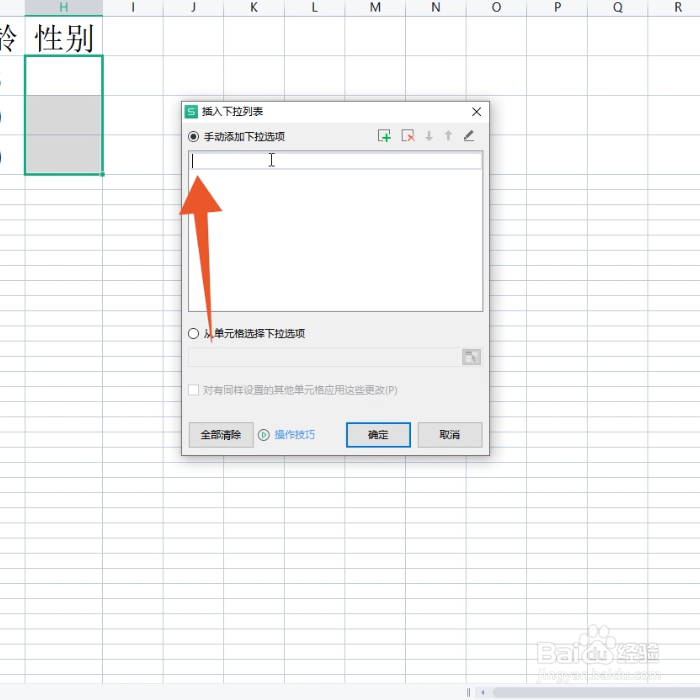 5/6
5/6 6/6
6/6 创建有效性1/5
创建有效性1/5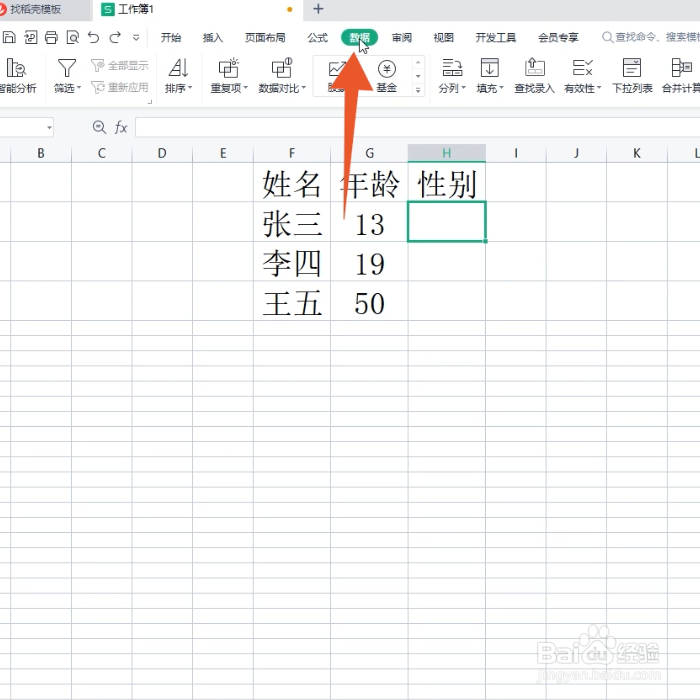 2/5
2/5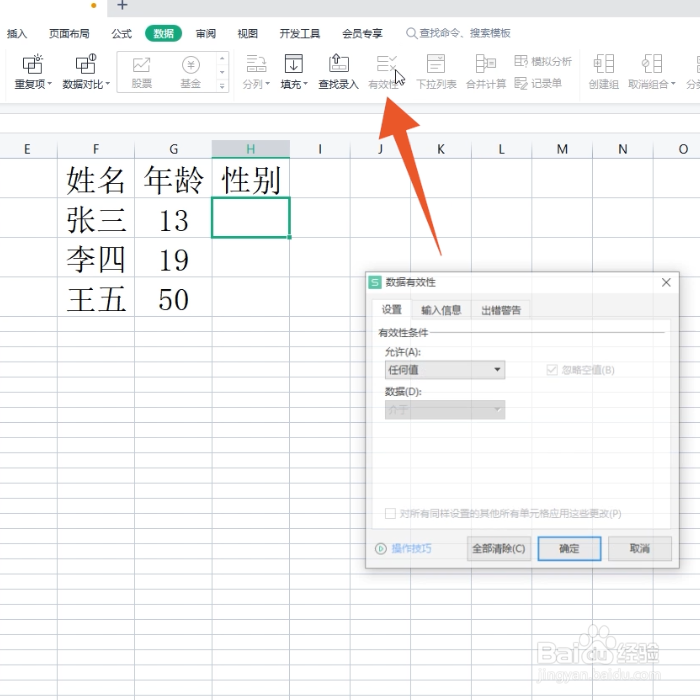 3/5
3/5 4/5
4/5 5/5
5/5
选中单元格
在WPS里面选中你想要添加下拉选项的单元格。
 2/6
2/6点击数据选项
在上方的各个功能选项卡里面点击数据选项。
 3/6
3/6点击下拉列表
再选择并点击数据选项卡下面的下拉列表的按钮。
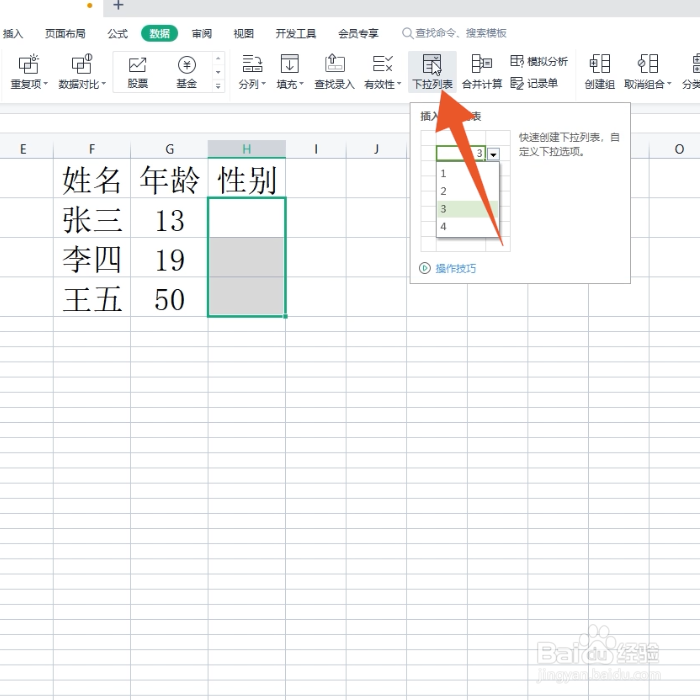 4/6
4/6输入第一个内容
在第一个文本框内输入你的第一个内容。
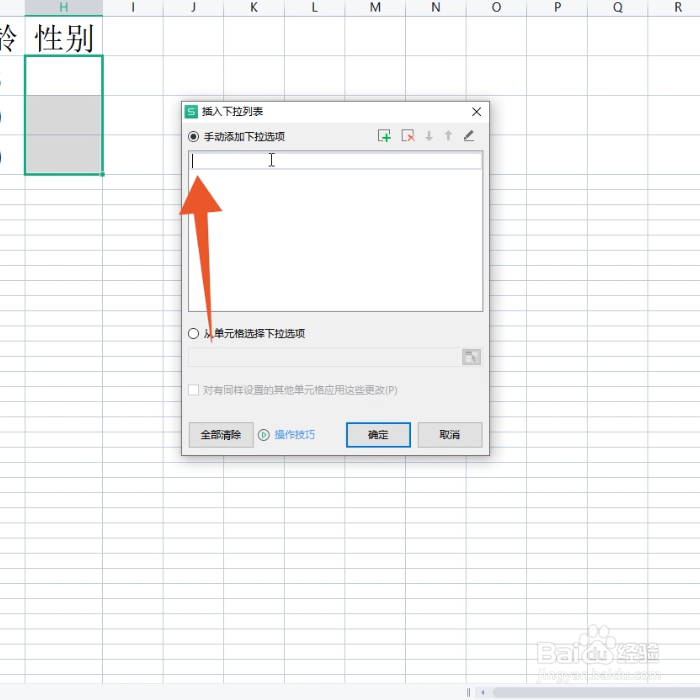 5/6
5/6点击加号图标
点击上方的加号图标,添加一个文本框。
 6/6
6/6点击下面的确定
再输入你的内容后点击下面的确定按钮,这样这个下拉选项就添加完成了。
 创建有效性1/5
创建有效性1/5点击上方的数据
在WPS里面选中要添加下拉选项的单元格后点击上方的数据。
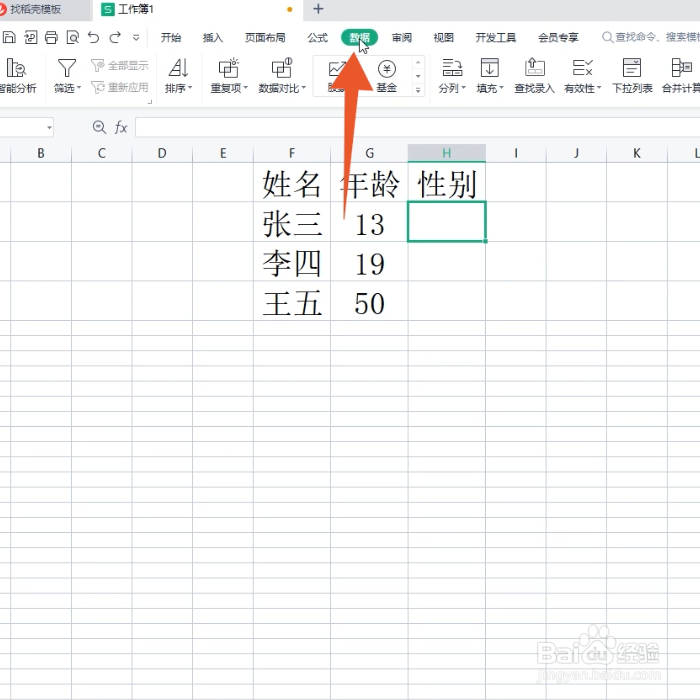 2/5
2/5点击有效性
再选择并点击下方的有效性的功能按钮。
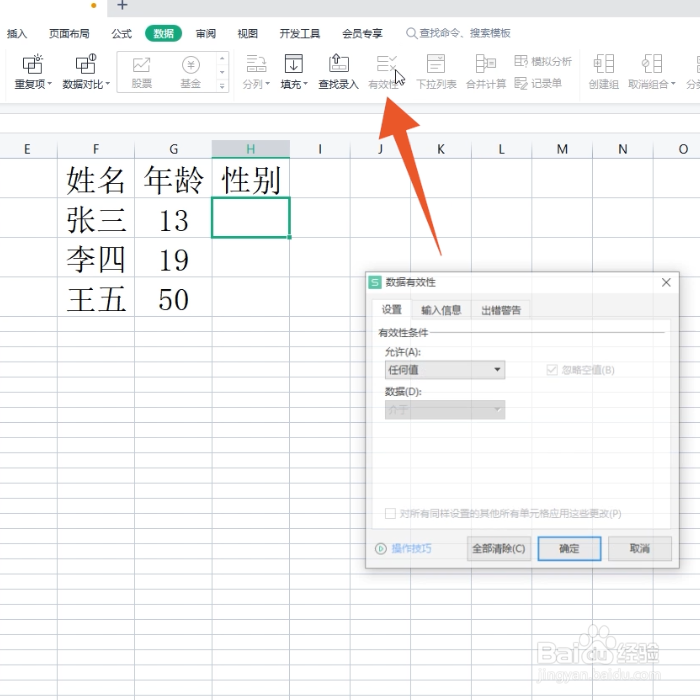 3/5
3/5点击序列的选项
在允许的下拉菜单里面点击序列的选项。
 4/5
4/5输入要添加的内容
再在来源的文本框内输入你要添加的内容,每项内容之间用英文逗号隔开。
 5/5
5/5点击确定按钮
输入完成后点击下面的确定按钮,这样你的选项就添加成功了。

版权声明:
1、本文系转载,版权归原作者所有,旨在传递信息,不代表看本站的观点和立场。
2、本站仅提供信息发布平台,不承担相关法律责任。
3、若侵犯您的版权或隐私,请联系本站管理员删除。
4、文章链接:http://www.1haoku.cn/art_249690.html
上一篇:Excel中如何提取数字的中间几位
下一篇:谢谢您老师手抄报简单
 订阅
订阅